怎么在Word2010文档中新建样式
我们在工作生活中,都会用到Word文档来编辑文档,今天就跟大家介绍一下怎么在Word2010文档中新建样式的具体操作步骤。
1. 首先打开电脑上想要编辑的Word文档,将想要设置的文本内容选中。
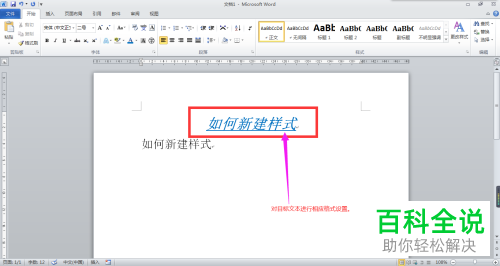
2. 然后点击页面上方菜单栏中的【开始】菜单。
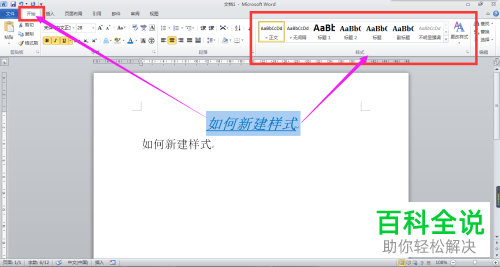
3. 然后在下方打开的选项中,【样式】下,点击右下角的图标。
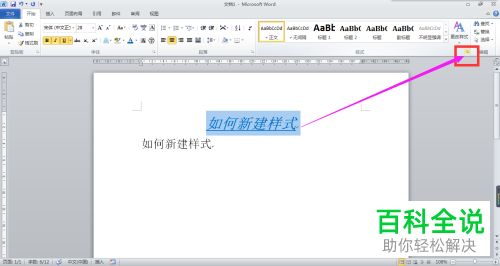
4. 如图,弹出【样式】的窗口,点击窗口底部的【管理样式】图标。
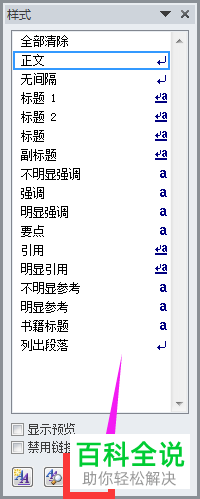
5. 如图,在弹出的【管理样式】窗口,依次点击【编辑】---【新建样式】选项,在弹出的【根据格式设置创建新样式】窗口中,根据自己的需要进行设置,最后点击【确定】即可。
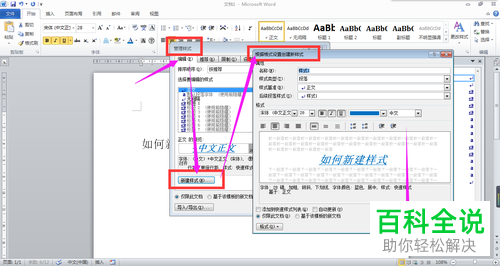
以上就是怎么在Word2010文档中新建样式的具体操作步骤。
赞 (0)

